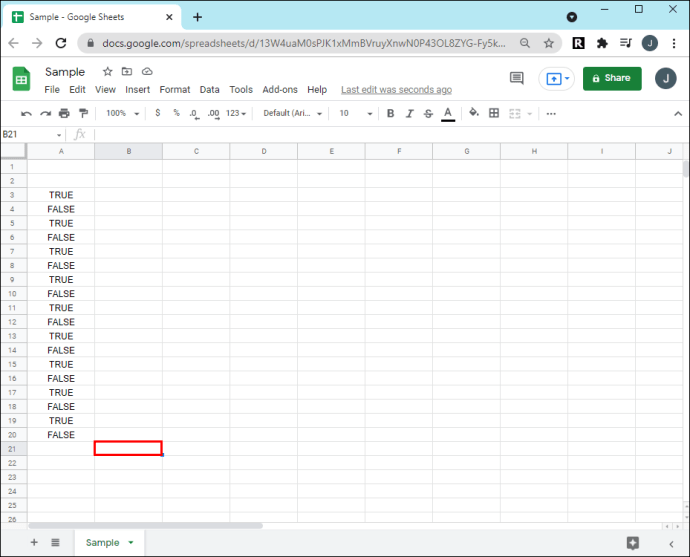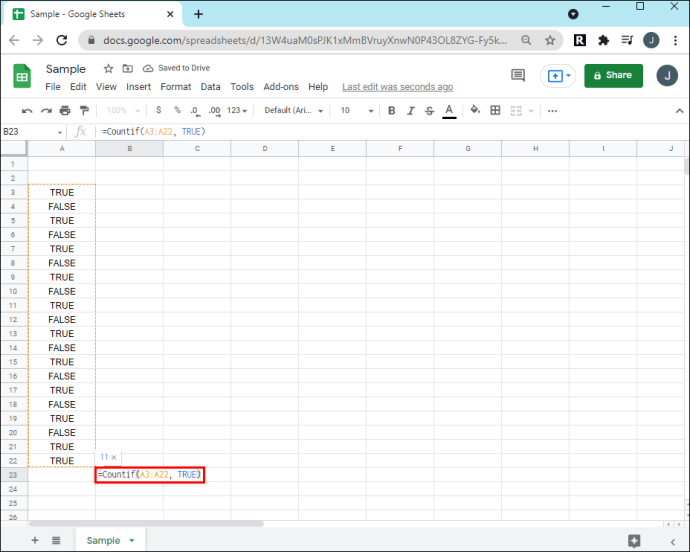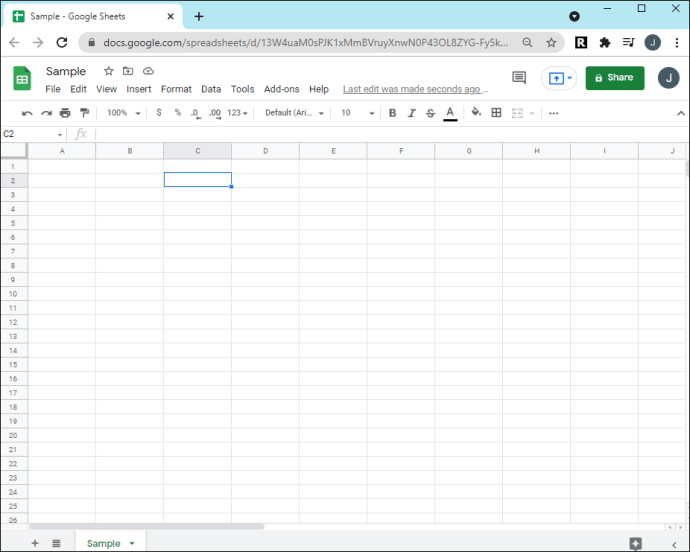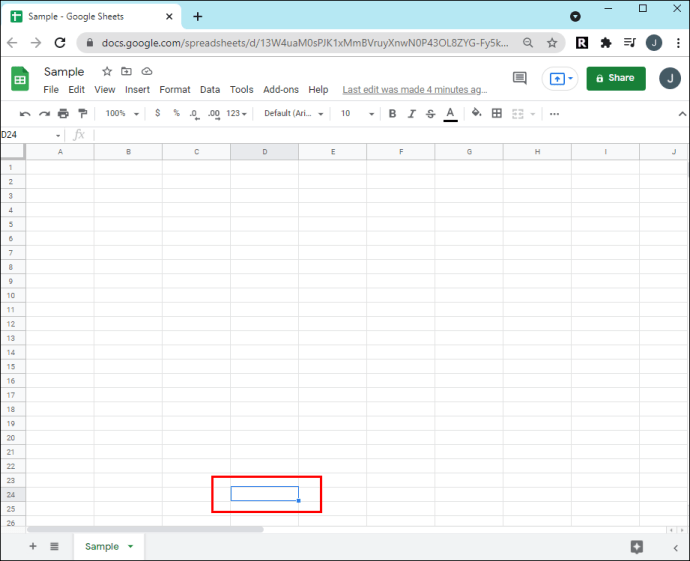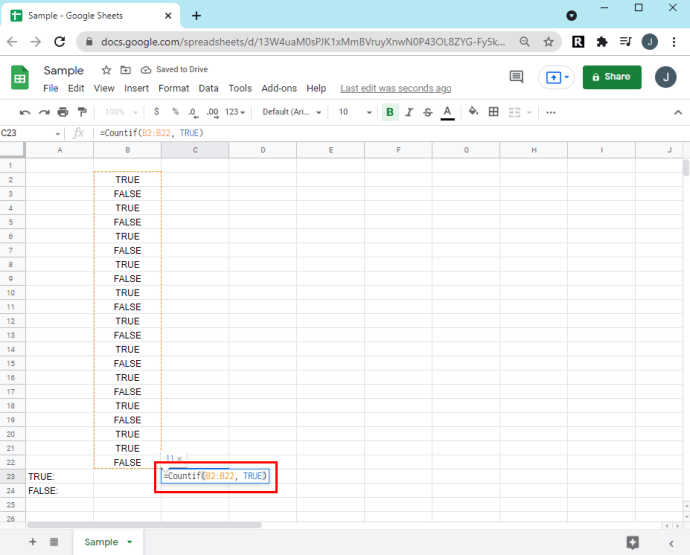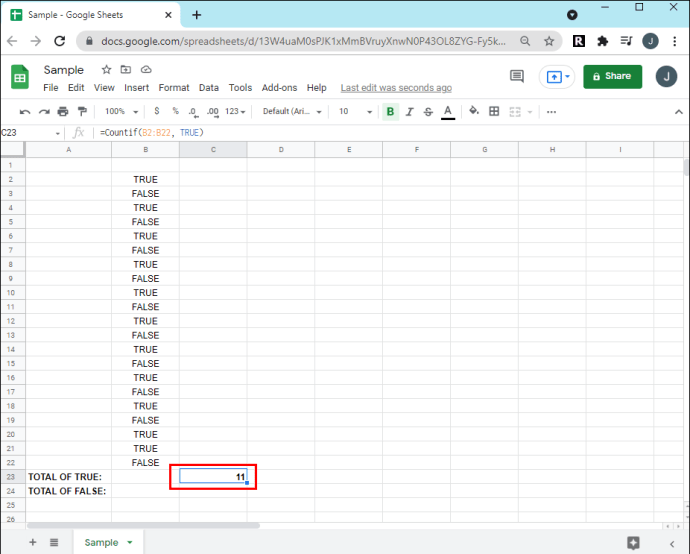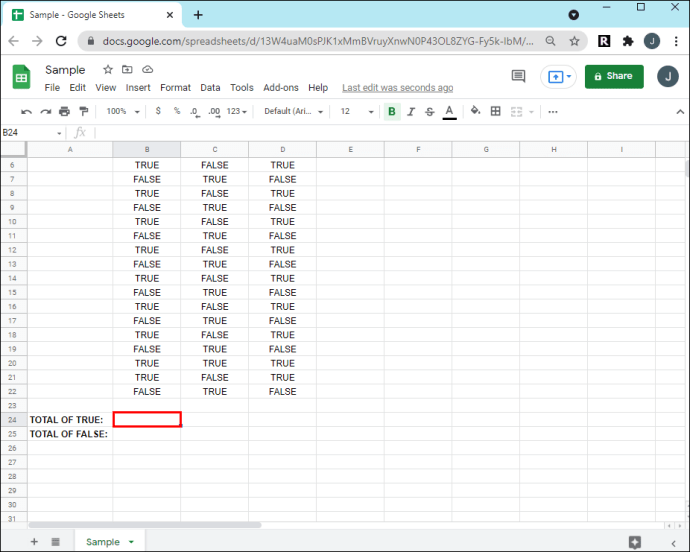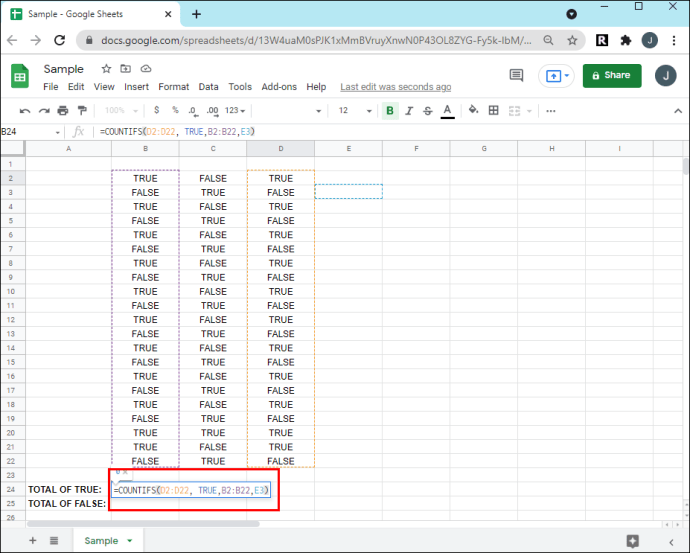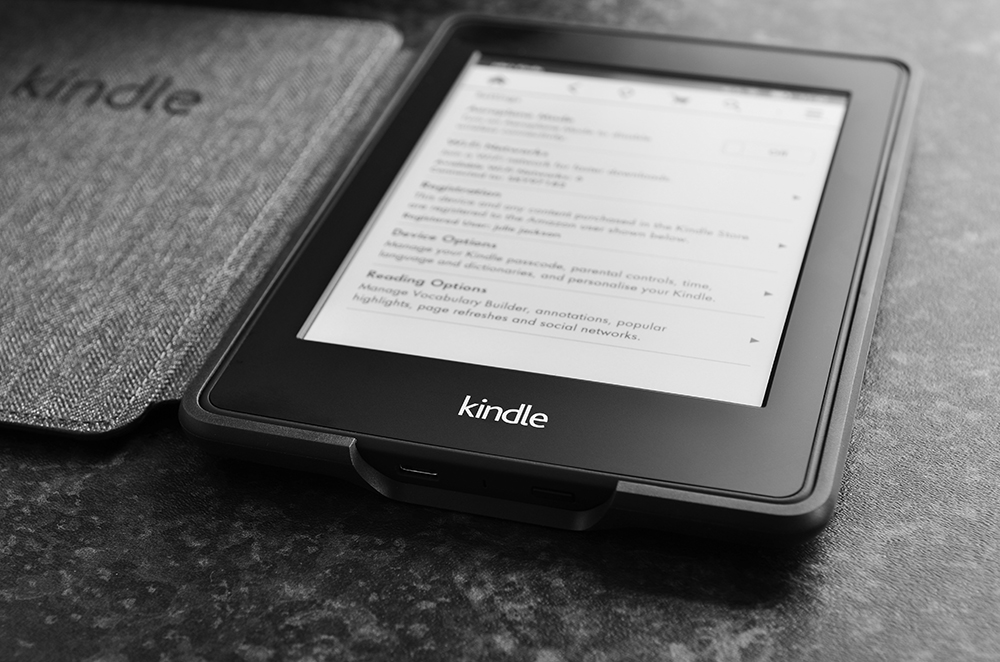Як порахувати прапорці в Google Таблицях
У Google Таблицях ви можете організовувати свої проекти та керувати ними за допомогою електронних таблиць в Інтернеті. Функція прапорця забезпечує інтерактивність, дозволяючи користувачам відзначати завершені елементи.
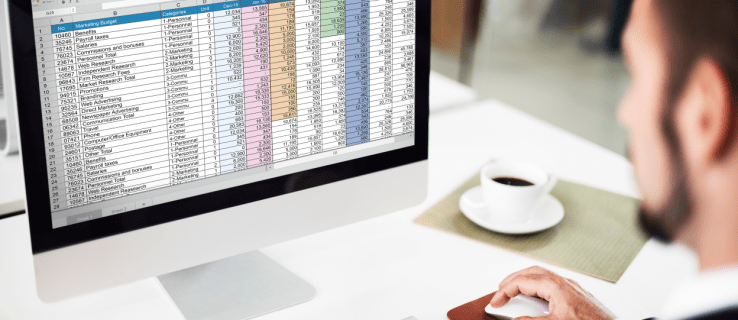
Якщо ви намагаєтеся відстежувати прогрес команди і хочете знати, як підрахувати кількість прапорців у таблиці, ми тут, щоб розповісти вам, як це зробити.
У цій статті ми включили формулу, за допомогою якої можна підрахувати кількість клітинок, перевірених у вашій електронній таблиці, як підрахувати прапорці на основі умов і як перетворити ці дані в динамічну діаграму.
Як підрахувати прапорці в Google Таблицях
Щоразу, коли встановлено прапорець, значення комірки встановлюється на «true». Непозначені клітинки мають значення «false». Тому, щоб підрахувати всі перевірені клітинки, ви запитаєте загальну кількість «істин» у діапазоні комірок.
Уявімо, що всі наші прапорці знаходяться в діапазоні клітинок від A2 до A22. Щоб підрахувати кількість позначених прапорців:
- Клацніть клітинку в електронній таблиці, де потрібно відобразити загальну суму.
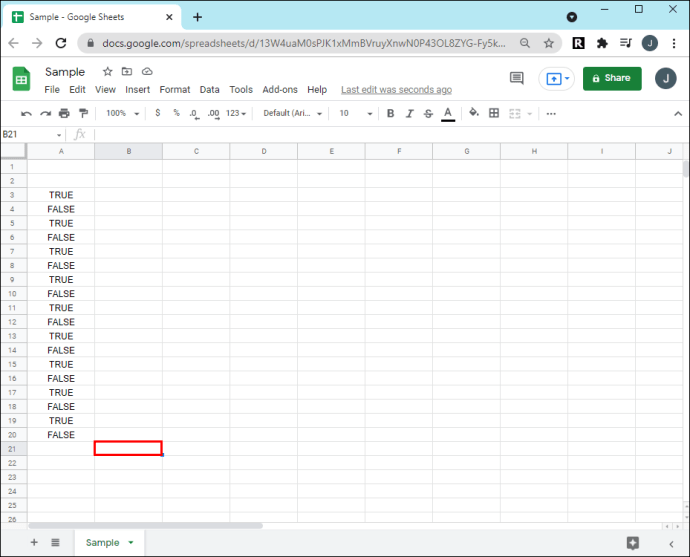
- Далі введіть знак рівності
(=), потім «COUNTIF” з наступним діапазоном комірок для перевірки на «істинне» значення, напр. A2:A22, TRUE.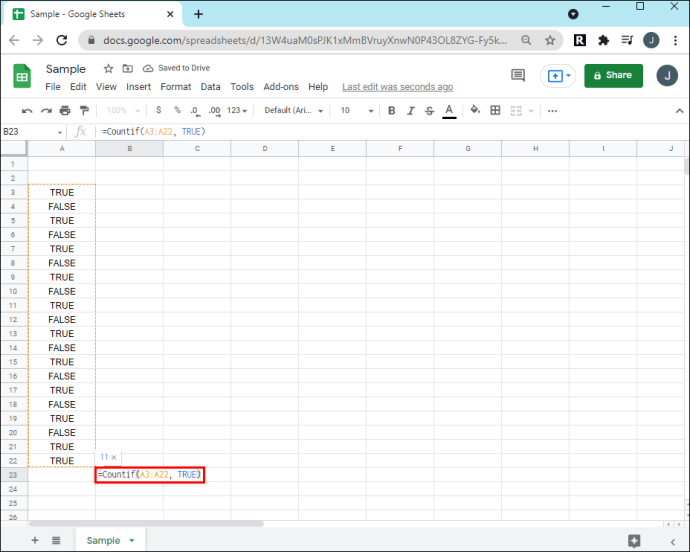
- В цілому ваша формула буде виглядати приблизно так:
=КІЛЬКІ (A2:A22, TRUE).
Як порахувати позначені прапорці
Щоб підрахувати кількість клітинок, для яких встановлено значення true в діапазоні комірок B2–B22, виконайте такі дії:
- Запустіть Google Таблиці та відкрийте електронну таблицю.
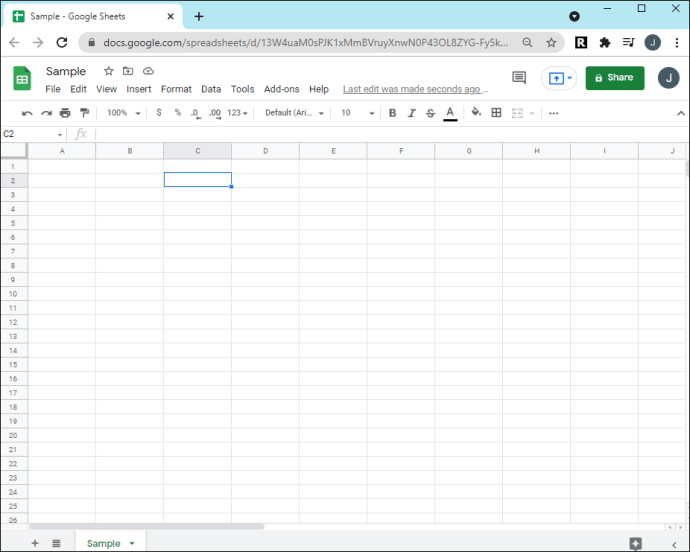
- Клацніть клітинку, де потрібно відобразити загальну суму.
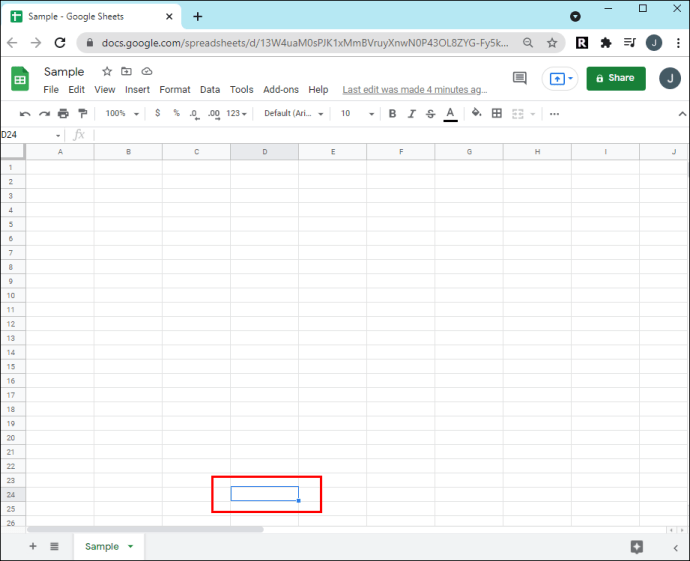
- Введіть "
COUNTIF” з наступним діапазоном клітинок, напр.=КІЛЬКІ (B2:B22, TRUE).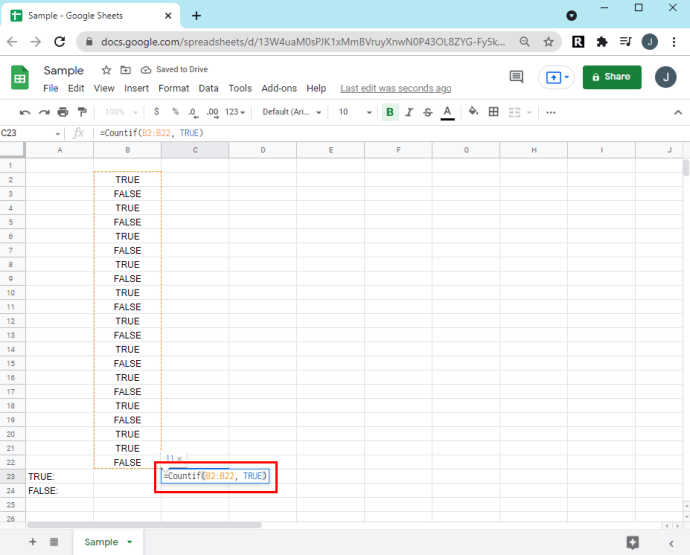
- Натисніть клавішу введення. Відобразиться загальна кількість позначених клітинок у вашій електронній таблиці.
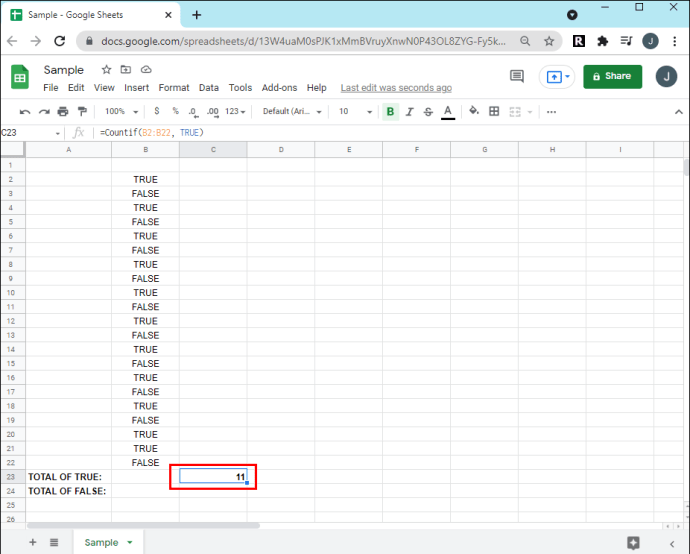
Щоб підрахувати прапорці, які не встановлені, введіть формулу: = ЛІЧИК(B2:B22, FALSE).
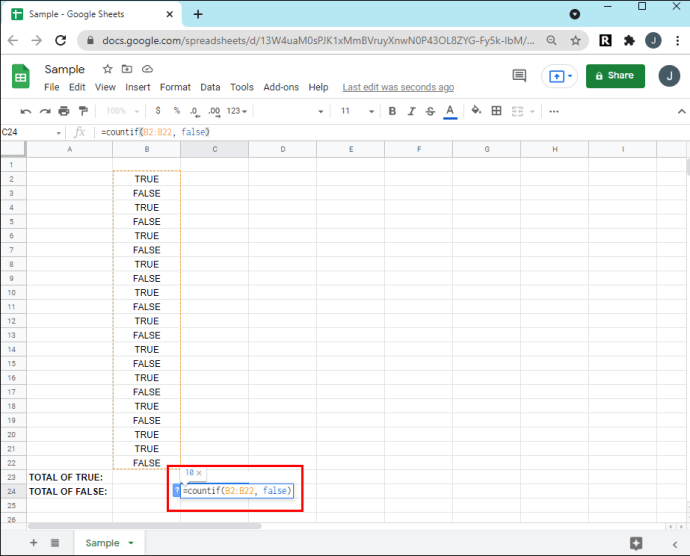
Як підрахувати прапорці на основі умов
Уявімо, що дані в електронній таблиці нашого проекту варіюються від A до C і клітинки 2 до клітинки 22 і налаштовуються таким чином:
- У колонці B наведено перелік фаз
- У стовпці C перераховані завдання та
- Стовпець D містить прапорці
Ми хочемо знати кількість позначених прапорців на другому етапі. Тож зробіть наступне:
- Клацніть клітинку, де потрібно відобразити загальну суму.
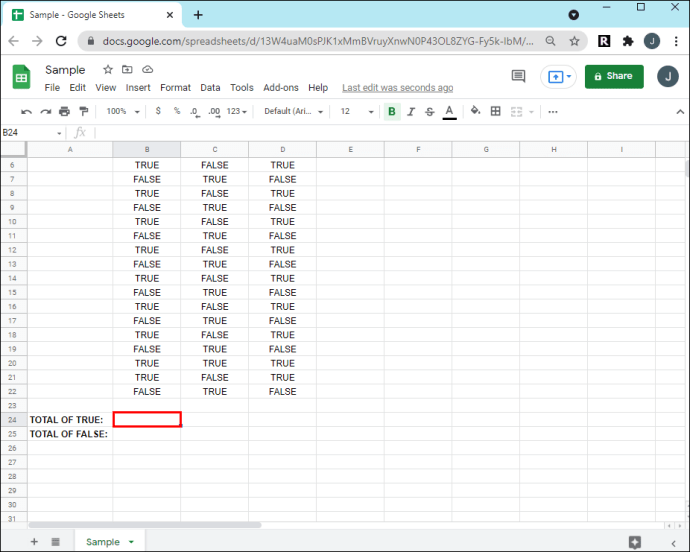
- Тепер введіть «
=РАХІВ (D2:D22, TRUE,B2:B22,E3).”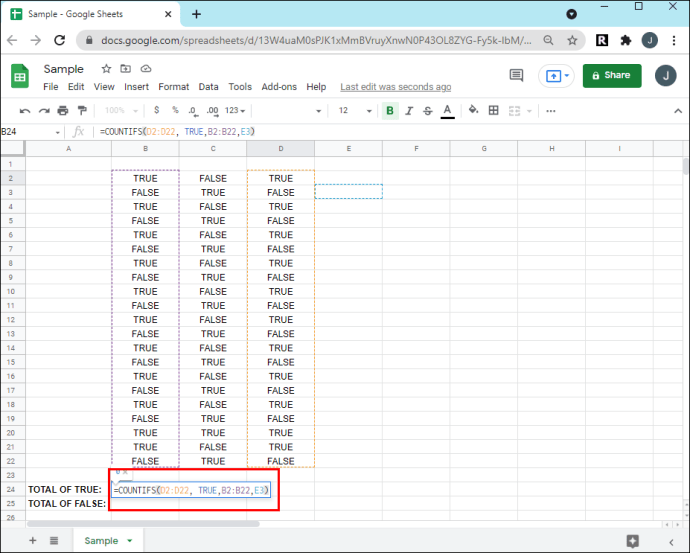
Ця формула перевіряє наступне:
- Чи перевірено клітинку чи ні.
- Незалежно від того, є фаза друга фаза чи ні.
Додаткові поширені запитання
Як створити діаграму з даними, зібраними з прапорців у Google Таблицях?
Google Таблиці можуть автоматично розпізнавати нові рядки, додані до області діаграми, і відповідно оновлювати діаграму за допомогою динамічних діапазонів.
Уявімо, що дані в електронній таблиці нашого проекту варіюються від A до C і клітинки 2 до клітинки 22 і налаштовуються таким чином:
· У колонці А наведено перелік фаз
· У колонці B перераховані завдання та
· Стовпець C містить прапорці
Ми створимо діаграму динамічного діапазону для розміщення двох додаткових стовпців і необмеженої кількості рядків. У цьому сценарії діапазон даних буде від A1 до E.
1. Виберіть діапазон комірок ваших даних, наприклад A1:E.
2. Натисніть «Вставити», потім «Діаграма».
3. За допомогою «Редактор діаграм» на вкладці «Дані» виберіть «Тип діаграми», напр. «Стовпчаста діаграма».
4. Переконайтеся в наступному:
· Опції «Використовувати рядок 1 як мітки» та «Перейти рядками/стовпцями» позначено.
· Параметр «Змінити рядки/стовпці» знятий.
5. Під опцією «Горизонтальна вісь» виберіть «Розробляти мітки як текст».
Як додати спеціальні значення до прапорців?
1. Запустіть електронну таблицю, а потім поставте прапорці в клітинки, які ви хочете зробити.
2. Виберіть «Дані», а потім «Перевірка даних».
3. Біля «Критерії» виберіть «Прапорець».
4. Натисніть на опцію «Використовувати користувацькі значення комірки».
5. Поруч із «Перевірено» введіть число.
· (Необов’язково) Поруч «Не встановлено прапорець» введіть число.
6. Поруч із «Про недійсні дані» виберіть параметр перевірки.
· (Необов’язково) Щоб відображати повідомлення про перевірку щоразу, коли наведіть курсор на прапорець, поряд із «Зовнішній вигляд» виберіть «Показати текст довідки щодо перевірки», а потім додайте своє повідомлення.
7. Виберіть «Зберегти».
Перевірені Google Таблиці
Таблиці Google обслуговують спільну роботу за допомогою функції прапорця для електронних таблиць. Цей інтерактивний контрольний список корисний для вашої команди, щоб розрізняти виконані завдання в рамках проекту.
Функція динамічних діаграм підтримує зміни даних, внесених до електронної таблиці, тому інформація, що відображається, завжди точна.
Тепер, коли ми показали вам формули, за допомогою яких можна підрахувати кількість позначених прапорців у вашій електронній таблиці, як знайти підсумок на основі умови та як перетворити цю інформацію на динамічну діаграму, чи змогли ви дізнатися, що вам потрібно було знати з вашої електронної таблиці? Чи використовуєте ви інші функції для аналізу даних? Розкажіть нам про це в розділі коментарів нижче.